在如今高度数字化的时代,一个稳定可靠的无线网络已经成为我们日常生活的必需品。而要实现一个稳定的无线网络,首先要掌握的就是如何正确地安装路由器并设置密码保护。本文将以手把手教你的方式,详细介绍安装路由器和设置密码的步骤,帮助您轻松搭建家庭无线网络。

一:选择适合的路由器型号和品牌
在安装路由器之前,首先需要选择适合自己使用的路由器型号和品牌。根据自己的需求,可以选择单频段还是双频段,以及支持的无线标准等。不同品牌的路由器功能和性能也有所差异,可以根据自己的喜好和预算进行选择。
二:准备必要的工具和材料
在安装路由器之前,需要准备一些必要的工具和材料,例如螺丝刀、网线、电源适配器等。这些工具和材料将在后面的安装过程中使用到,确保提前准备好可以更顺利地进行安装。
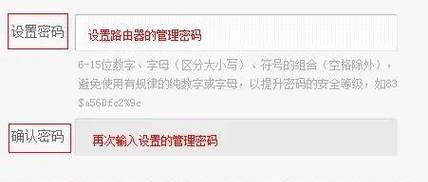
三:了解路由器的端口和指示灯
在安装路由器之前,需要先了解一下路由器的端口和指示灯的作用。常见的端口有WAN口、LAN口、USB口等,每个端口都有不同的功能。指示灯则用于显示路由器的工作状态,例如电源、无线信号、网络连接等。
四:将路由器连接至电源和宽带接入点
将路由器的电源适配器插入电源插座,并将适配器的另一端连接至路由器的电源接口。使用网线将宽带接入点(如光猫)和路由器的WAN口连接起来。这样,路由器就可以从宽带接入点获取网络信号。
五:通过网线连接设备与路由器
接下来,使用网线将电脑或其他设备与路由器的LAN口连接起来。这样,设备就可以通过网线与路由器进行通信,实现有线网络连接。
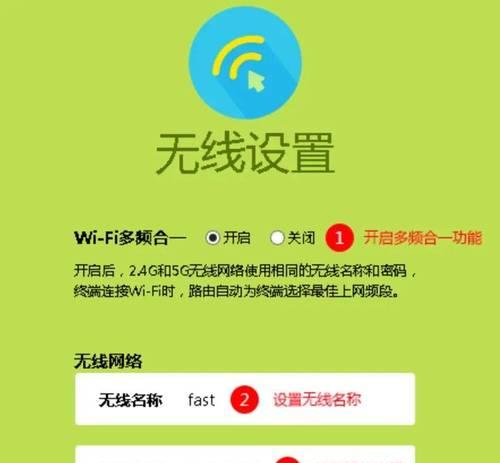
六:登录路由器管理页面
打开浏览器,在地址栏中输入路由器的IP地址,然后按下回车键。系统会要求输入用户名和密码进行登录。通常情况下,初始的用户名是admin,密码是admin或空白。登录成功后,进入路由器的管理页面。
七:修改路由器登录密码
为了保护路由器的安全,需要将初始的登录密码修改为自己独有的密码。在管理页面中,找到修改密码的选项,并按照提示进行修改。
八:设置无线网络名称(SSID)
在管理页面中,找到无线设置的选项,然后设置一个独特的无线网络名称(SSID)。这个名称将显示给其他设备,用于区分不同的无线网络。
九:设置无线加密方式和密码
为了保护无线网络的安全,需要设置一个加密方式和密码。在管理页面中,找到无线安全设置的选项,并选择一种加密方式(如WPA2-PSK)。输入一个强密码,并保存设置。
十:启用无线网络
在管理页面中,找到无线设置的选项,并启用无线网络功能。根据个人需求,还可以设置其他的无线功能,如隐藏网络名称、MAC地址过滤等。
十一:连接其他设备至无线网络
启用无线网络后,其他设备就可以搜索到您设置的无线网络名称(SSID)。使用设备的无线功能,选择您的网络名称并输入您设置的密码,即可成功连接至您的无线网络。
十二:测试无线网络连接
连接至无线网络后,可以进行一些简单的测试来确保无线网络连接正常。可以尝试打开网页、播放在线视频或下载文件等,检查是否能够正常访问网络。
十三:优化无线网络设置
根据实际情况,可以对无线网络进行一些优化设置。例如,调整无线信号的传输功率、选择合适的信道、设置访客网络等,以提升无线网络的性能和安全性。
十四:定期更新路由器固件
路由器固件是路由器的操作系统,定期更新固件可以修复漏洞和提升性能。在管理页面中,找到固件升级的选项,并按照提示进行固件更新。
十五:
通过本文的手把手教学,您已经掌握了如何正确安装路由器并设置密码保护的方法。只要按照步骤进行操作,并根据自己的需求进行一些优化设置,您就能够轻松搭建一个稳定可靠的家庭无线网络。记住,保护无线网络的安全至关重要,不仅可以防止他人侵入您的网络,还能保护您的隐私和数据安全。祝您网络畅通!







